Comment ajouter pour déposer sur la ligne de commande Shell Bash
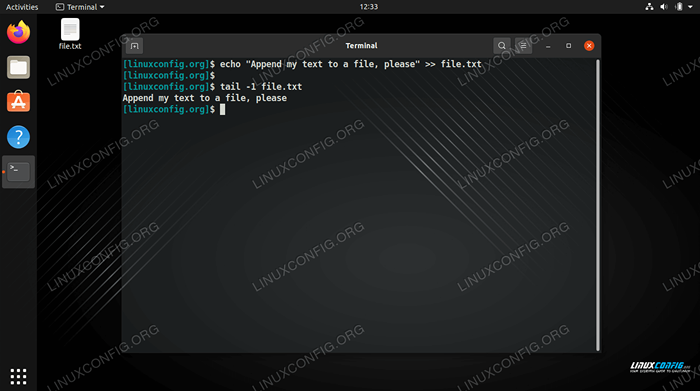
- 3006
- 558
- Maxence Arnaud
La coquille de bash est la coque la plus populaire sur les systèmes Linux, et pour utiliser efficacement la coque, vous avez besoin d'un peu de connaissances sur les redirections de coquille de bash. C'est également une étape essentielle pour apprendre les scripts bash.
Dans ce guide, nous allons montrer comment ajouter le texte ou la sortie de commande dans un fichier sur la ligne de commande Shell Bash. Cela comprendra plusieurs exemples afin que vous puissiez choisir la bonne méthode dans n'importe quel scénario.
Dans ce tutoriel, vous apprendrez:
- Comment ajouter le texte ou la sortie de commande dans un fichier
- Comment ajouter et afficher la sortie de la commande en même temps
- Comment ajouter plusieurs lignes de texte à un fichier
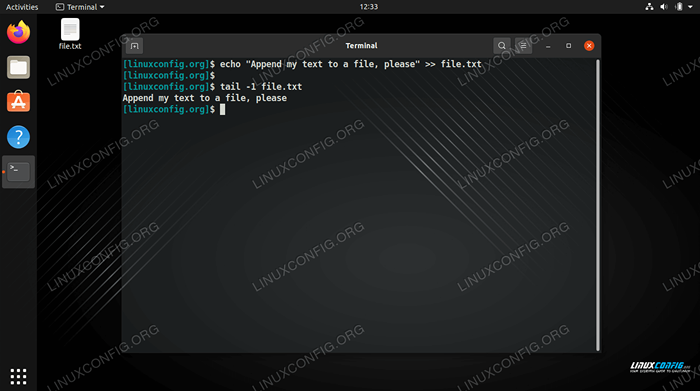 Texte en ajoutant dans un fichier en bash sur Linux
Texte en ajoutant dans un fichier en bash sur Linux | Catégorie | Exigences, conventions ou version logicielle utilisée |
|---|---|
| Système | Toute distribution Linux |
| Logiciel | Coquille |
| Autre | Accès privilégié à votre système Linux en tant que racine ou via le Sudo commande. |
| Conventions | # - Exige que les commandes Linux soient exécutées avec des privilèges racine soit directement en tant qu'utilisateur racine, soit par l'utilisation de Sudo commande$ - Exige que les commandes Linux soient exécutées en tant qu'utilisateur non privilégié régulier |
Comment ajouter pour déposer en bash
Pour faire un nouveau fichier en bash, vous utilisez normalement > pour la redirection, mais pour ajouter vers un fichier existant, vous utiliseriez >>. Jetez un œil aux exemples ci-dessous pour voir comment cela fonctionne.
- Pour ajouter un texte à la fin d'un fichier, vous pouvez utiliser
échoet rediriger la sortie à ajouter vers un fichier. Si le fichier que nous spécifions n'existe pas déjà, il sera créé pour nous.$ echo "Linux est génial" >> fichier.SMS
- Vous pouvez également rediriger la sortie de la commande vers un fichier. Dans cet exemple, nous ajoutons la date actuelle à un fichier.
$ Date >> Fichier.SMS
Voici à quoi ressemble notre fichier jusqu'à présent.
$ CAT Fichier.txt Linux est grand ven 09 avril 2021 12:11:12 PM EDT
- Vous remarquerez peut-être que lorsque nous avons redirigé le
dateSortie de commande, rien n'apparaît dans notre terminal. C'est parce que la sortie a été dirigée vers le fichier, et non notre terminal. Nous verrions cependant des erreurs si cela s'était produit. Pour voir la sortie de la commande tout en redirigeant simultanément vers un fichier, vous pouvez vous tuer pourtee. Remarque que nous devons également utiliser le-unoption avec tee-shirt.$ de disponibilité | Tee -a Fichier.txt 12:16:46 En haut de 7 min, 1 utilisateur, moyenne de chargement: 0.06, 0.64, 0.48
Et maintenant notre fichier ressemble à ça.
$ CAT Fichier.Txt Linux est grand ven 09 avril 2021 12:11:12 PM EDT 12:16:46 Up 7 min, 1 utilisateur, chargement de chargement: 0.06, 0.64, 0.48
- Si vous souhaitez ajouter plusieurs lignes dans un fichier, vous pouvez utiliser
écho -eet séparez chaque ligne avec un\ n(personnage de Newline). Voici à quoi ça ressemblerait.$ echo -e "bash est ma coquille préférée. \ nz shell est bien aussi.">> Fichier.SMS
Et les résultats…
$ CAT Fichier.txt… bash est ma coquille préférée. Z Shell est bien aussi.
- Une autre option pour ajouter plusieurs lignes vers un fichier consiste à utiliser la fonctionnalité Heredoc de Bash. Cela vous permet de passer plusieurs lignes dans un fichier. Vous devez spécifier un «délimiteur» au début de votre commande, qui est normalement juste
Eof(fin du fichier) mais peut techniquement être n'importe quoi. Voici à quoi cela ressemblerait si nous appuyions trois lignes dans un fichier.Cat <> fichier.txt mon compte d'utilisateur est: $ (whoami) Mon répertoire d'origine est: $ home assez cool, hein? Eof
Et les résultats…
$ CAT Fichier.txt… mon compte utilisateur est: LinuxConfig mon répertoire personnel est: / Home / LinuxConfig assez cool, hein?
Cela devrait être toutes les différentes syntaxes que vous devez savoir pour ajouter du texte ou une sortie de commande dans un fichier en bash. Si nous regardons notre fichier, vous pouvez voir que tous nos exemples ont été annexés dans le fichier avec lequel nous travaillions. Ainsi, toutes ces méthodes fournissent le même résultat, mais certaines sont plus pratiques dans certains scénarios.
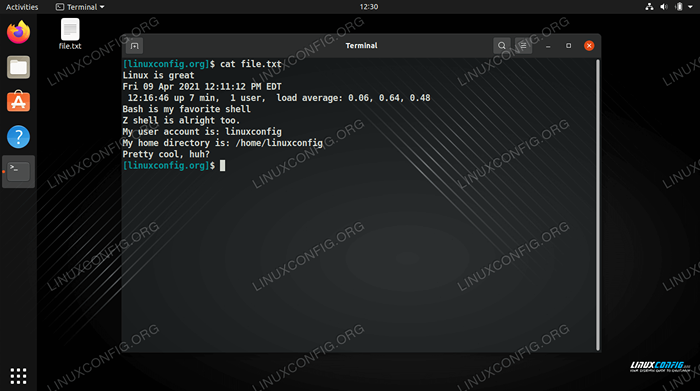 Toutes nos exemples de commandes ont été annexées au même fichier
Toutes nos exemples de commandes ont été annexées au même fichier Réflexions de clôture
Dans ce guide, nous avons vu comment ajouter un fichier dans le shell bash. Cela comprenait la norme >> redirection, ainsi que l'utilisation du tee commande et fonction heredoc. Vous êtes maintenant un expert en ajout.
Tutoriels Linux connexes:
- Commandes Linux de base
- Une introduction à l'automatisation Linux, des outils et des techniques
- Choses à installer sur Ubuntu 20.04
- Commandes Linux: les 20 meilleures commandes les plus importantes que vous devez…
- Choses à faire après l'installation d'Ubuntu 20.04 Focal Fossa Linux
- Masterring Bash Script Loops
- Boucles imbriquées dans les scripts bash
- Ubuntu 20.04 Guide
- Téléchargement du fichier WGET sur Linux
- Système linux hung? Comment s'échapper vers la ligne de commande et…

